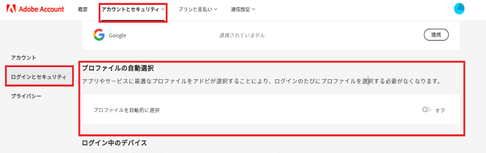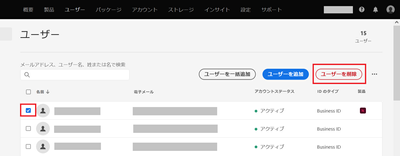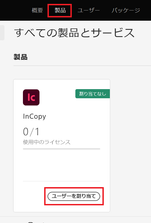製品ご利用者様向けよくあるお問い合わせ | Creative Cloudグループ版
リンクをクリップボードにコピー
コピー完了
Creative Cloudグループ版の製品をご利用されておりますユーザー様よりいただく
よくあるお問い合わせの事例と対処法をご紹介いたします。
目次
- 強制ログアウトされていたがなぜか、どうしたらよいのか
- ストレージデータを移行する選択画面にて、間違って個人を選んでしまった
- 「引き換えコードが認証されました」というメールが届いた
- ログイン時に法人・個人を選択する表示が出ないようにしたい/出てくるようにしたい
- Creative Cloud製品を起動しても利用ができない
- その他製品の利用やストレージの利用に関するトラブルや不明点がある
また下記の症状については、【グループ版をご利用の皆様へ】Creative Cloud製品が利用できない場合の対処方法 | Creative Cloud グループ版 をご覧ください。
・製品を起動するとログインを求められる。または「サブスクリプションが見つからない/期限切れ体験版」と出る。
・ログインしようとすると、法人か個人かを選択する画面が出る
・個人版と法人版を併用しているが、片方の製品が利用できなくなった
・「必要なアップデートがあります」というメッセージが出てきてログインできない
・【Win10/macOS10.12以降】CC2018以前のバージョンのアプリケーションが利用できない
・【Win8.1/Win7/macOS10.11以前】CC2018以前のバージョンのアプリケーションが利用できない
・CS6が利用できなくなった
新しいAdmin Consoleストレージ機能の仕様や詳細については、新しいAdmin Consoleストレージ機能のリリースにつきまして | Creative Cloudグループ版 をご覧ください。
1.強制ログアウトされていたがなぜか、どうしたらよいのか
現在、Creative Cloudのストレージ機能のアップグレードが順次行われております。
アップグレードが完了したご契約に属するAdobeIDは、アップグレードの適用のために一度ログアウトがなされます。
こちらはログインをし直していただくことにより再度製品が利用できるようになります。
こちらの記事にも情報をまとめておりますので、併せてご参照ください。
▶︎新しいAdmin Consoleストレージ機能のリリースにつきまして
ログインの際に、法人名か個人かを選ぶ画面が出てきた場合
以下メッセージの内容に合わせて対処をお願いします。
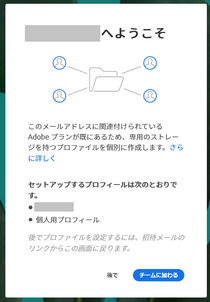


画像1:「チームに加わる」ボタンを押して先へ進めてください。
画像2:クラウドストレージ上のファイルやライブラリなどのコンテンツの移動先を選ぶ画面です。
法人契約で製品を利用している場合は、法人を選択することを強く推奨します。
画像3:法人契約で製品を利用されている場合は、法人名の項目を選んで進めてください。
ログインがうまくいかない場合
以下記事をご参照いただき、状況に合わせて対処をお願いいたします。
Creative Cloud製品が利用できない場合の対処方法 | Creative Cloud グループ版
2.ストレージデータを移行する選択画面にて、間違って個人を選んでしまった
以下公開文書を参考に、ストレージデータを法人アカウントのほうへ手動で移行をお願いいたします。
プロファイル間でのコンテンツの移動
XD のクラウドドキュメントを異なるプロファイル間で移行する方法
3.「引き換えコードが認証されました」というメールが届いた
2021年9月現在、複数のグループ版契約のライセンスを持つ一部のお客様へ、個人プロファイルで使用するCreative Cloudコンプリートプラン と Acrobat DC への60日間の無料アクセスを提供しています。
この目的は、複数のグループ版契約のライセンスを持つお客様が、個人プロファイル上にあるストレージデータを、適切なビジネスプロファイルへ手動で移行していただくまでの間、アプリケーションのご利用を行いながら移行作業を継続できるようにするためのものです。
個人プロファイル上にあるストレージデータを任意のビジネスプロファイルへ移行する方法は、こちらの公開文書をご参照ください。
XD のクラウドドキュメントを異なるプロファイル間で移行する方法
Q. 引き換えコードが認証されたことにより、料金がかかりますか?
A. 料金はかかりません。複数のグループ版契約のライセンスを持つお客様が、ストレージデータを適切なビジネスプロファイルへ移行できるまでの間、移行作業を継続できるように無料アクセスを提供しています。
Q. 引き換えコードによって有効化されたプランをキャンセルできますか?
A. プランのキャンセルはできません。ストレージデータを適切なビジネスプロファイルへ移行するために無料アクセスをご利用ください。
4.ログイン時に法人・個人を選択する表示が出ないようにしたい/出てくるようにしたい
以下手順でログインプロファイルの設定を変更することが可能です。
- アドビアカウントへアクセスします。
ログインプロファイルを選ぶ画面が出た場合は、法人を選択してください。 - アカウントとセキュリティメニューの、ログインとセキュリティを開きます。
直リンク:https://account.adobe.com/security - プロファイルの自動選択欄をオンにするとログイン時に選択画面が出てこなくなります。
オフにすると、ログイン時に選択画面が出てくるようになります。
※「プロファイルの自動選択」の表示が出てこない場合、管理者様宛に「新しい Admin Console ストレージ機能がリリースされました」というメールが配信されているかをご確認ください。
届いていない場合は、まだ法人アカウントに未対応となりまして、順次アップデートがなされます。アップデートの完了をお待ちください。
※「新しい Admin Console ストレージ機能がリリースされました」というメールが配信されているにもかかわらず上記の表示が出ない場合は、以下の手順をお試しください。
- 管理者様にて以下Admin Consoleへアクセスし、管理者権限のあるAdobeIDでログインします。
https://adminconsole.adobe.com/ - 画面上部「ユーザー」を開きます。
- 該当のユーザー様にチェックを入れ、ユーザーを削除を行います。
- 「製品」を開き、割り当て対象の製品項目にある「ユーザー割り当て」を選択します。
- 利用者様のメールアドレス等を再登録し、保存します。こちらで管理者様での作業は終了です。
- 利用者様の環境にて一度AdobeのHPからログアウトし、ブラウザのキャッシュクリアをします。
- HPまたはAdobe Creative Cloudアプリケーションにログインをし直して、プロファイルの選択画面が出るかご確認ください。
- 選択画面が出ない場合、https://account.adobe.com/securityにアクセスし「プロファイルの自動選択」設定の確認をお願いします。
5.Creative Cloud製品を起動しても利用ができない
以下記事をご参照いただき、状況に合わせて対処をお願いいたします。
Creative Cloud製品が利用できない場合の対処方法 | Creative Cloud グループ版
6.その他製品の利用やストレージの利用に関するトラブルや不明点がある
以下記事によくあるお問い合わせをまとめておりますので、ご活用くださいませ。
インストールやライセンス認証関連のトラブルの対処方法 | Creative Cloudのダウンロードとインストール